
Სარჩევი:
- ავტორი John Day [email protected].
- Public 2024-01-30 10:19.
- ბოლოს შეცვლილი 2025-06-01 06:09.


რა არის SPEEEduino?
SPEEEduino არის Wi-Fi ჩართული მიკროკონტროლის დაფა, რომელიც დაფუძნებულია არდუინოს ეკოსისტემის გარშემო, აშენებულია პედაგოგებისთვის. SPEEEduino აერთიანებს Arduino- ს ფორმის ფაქტორს და მიკროკონტროლერს ESP8266 Wi-Fi SoC- ით, რაც მას უაღრესად კონფიგურირებადი და თავსებადი სისტემა გახდის. ის დაუყოვნებლივ თავსებადია ასობით ბიბლიოთეკასთან, რომელიც ხალხმა დაწერა Arduino Uno- სთვის, რადგან SPEEEduino იზიარებს იმავე მიკროკონტროლერის ერთეულს, როგორც Arduino Uno. ეს პროექტი კეთდება სინგაპურის პოლიტექნიკის სტუდენტთა ჯგუფის მიერ. ჯგუფში სულ 3 წევრი გვყავს: პან ზიუე, ჯულიან კანგი და მე. ჩვენი ხელმძღვანელი არის ბატონი თეო შინ ჯენი. ეს მარტივი სახელმძღვანელო არის SPEEEduino- ს Instructable- ის კოლექციის ნაწილი.
ეს მარტივი სახელმძღვანელო არის SPEEEduino- ს ინსტრუქციის კოლექციის ნაწილი. ამ ინსტრუქციაში, ჩვენ ვაპირებთ ბლინკის აპლიკაციის ინტეგრირებას SPEEEduino- სთან!
ეს ინსტრუქცია ასევე იმუშავებს ჩვენს სხვა პროდუქტთან: SSTuino.
გამარჯობა ბლინკ
ბლინკი არის პლატფორმა iOS და Android პროგრამებით, რომელიც აკონტროლებს Arduino- ს, Raspberry Pi- ს და მსგავსებს ინტერნეტით. ეს არის ციფრული დაფა, სადაც შეგიძლიათ ააწყოთ გრაფიკული ინტერფეისი თქვენი პროექტისთვის, ვიჯეტების უბრალოდ გადაადგილებით და ჩაშვებით. ეს პროგრამა შეირჩევა SPEEEduino- სთან ინტეგრაციის სიმარტივის გამო.
ბმული:
ნაბიჯი 1: დავიწყოთ
ნივთები რაც გჭირდებათ:
1. Arduino IDE- ით დატვირთული კომპიუტერი, ხელმისაწვდომია აქ.
2. SPEEEduino ან SSTuino
3. ESP8266 ESP01 მოდული
4. USB სერიული კონვერტორი (ამ ინსტრუქციისთვის ჩვენ ვაპირებთ გამოვიყენოთ CP2102)
5. აქტიური WiFi კავშირი ESP8266 არ მუშაობს Enterprise Networks- თან და არც მე შემიძლია მისი გამოყენება 5 GHz ქსელებთან.
6. რაც მთავარია, საკუთარი თავი!:)
7. თავსებადი სმარტფონი Blynk აპლიკაციით დაინსტალირებული, რომლის გადმოწერა შესაძლებელია App Store- ის ან Google Play- ის გამოყენებით.
ჩვენ გავდივართ ნაბიჯებს იმისათვის, რომ დავიწყოთ ბლინკით და როგორ დავაკავშიროთ აპლიკაცია მოწყობილობასთან!
თუ თქვენ ხართ ახალი SPEEEduino- ში ან არდუინოს გარემოში, გთხოვთ, წაიკითხოთ ეს ინსტრუქციები დასაწყებად!
ნაბიჯი 2: დაიწყეთ ბლინკით




მას შემდეგ რაც ჩამოტვირთეთ აპლიკაცია App Store- დან/Google Play- დან, უბრალოდ გაუშვით პროგრამა.
მას შემდეგ რაც აპლიკაცია გაუშვით, უბრალოდ აირჩიეთ "ახალი ანგარიშის შექმნა" ან "შესვლა".
რის შემდეგაც თქვენ უნდა გქონდეთ მთავარი მენიუს ნახვა!
ნაბიჯი 3: ახალი პროექტის შექმნა ბლინკთან ერთად




მას შემდეგ რაც მიაღწიეთ მთავარ მენიუს წინა ეტაპზე, უბრალოდ შეარჩიეთ "ახალი პროექტი" და გამოჩნდება მენიუ.
1. შეცვალეთ აპარატურა ESP8266- დან Arduino Uno- ზე
2. მიეცით სახელი თქვენს პროექტს!
3. რის შემდეგაც თქვენი ავტორიზაციის ნიშანი, რომელიც არის კოდი, გაიგზავნება თქვენს რეგისტრირებულ მისამართზე. ჩვენ ამას მოგვიანებით გამოვიყენებთ Arduino IDE- ში.
4. როდესაც პროექტში ხართ, უბრალოდ გადაფურცლეთ მარცხნივ და თქვენ უნდა შეძლოთ ვიჯეტის ყუთის გახსნა.
5. დაამატეთ ღილაკი და აირჩიეთ ღილაკი. ეს გახსნის ღილაკის პარამეტრებს
6. რის შემდეგაც შეარჩიეთ პინი D13. ეს არის აირჩიოს PIN 13 SPEEEduino- ზე, როგორც პინი, რომელთანაც ჩვენ გვსურს მოგვიანებით ურთიერთობა.
ნაბიჯი 4: Arduino IDE კონფიგურაცია


მას შემდეგ რაც შექმენით აპლიკაცია, დროა გადავიდეთ Arduino IDE- ზე!
1. ჩამოტვირთეთ ბლინკის ბიბლიოთეკა აქედან. შეარჩიეთ სურათზე ნაჩვენები წრეწირის ელემენტი.
2. როგორც ბლინკის დოკუმენტაციიდან არის მითითებული, ბიბლიოთეკა ხელით უნდა იყოს დაინსტალირებული:
- ჩამოტვირთეთ უახლესი გამოშვების.zip ფაილი. გახსენით იგი.
- თქვენ შეამჩნევთ, რომ არქივი შეიცავს რამდენიმე საქაღალდეს და რამდენიმე ბიბლიოთეკას.
- დააკოპირეთ ყველა ეს ბიბლიოთეკა Arduino IDE- ის თქვენი_სკეტბუქი_ საქაღალდეში.
- თქვენი_სკეტბუქ_ფოლდერის ადგილმდებარეობის საპოვნელად გადადით Arduino IDE- ს ზედა მენიუში: ფაილი -> პარამეტრები (თუ იყენებთ Mac OS- ს - გადადით Arduino → პარამეტრებზე
3. ბიბლიოთეკის დაყენების შემდეგ გადადით მაგალითზე, როგორც ეს მოცემულია ზემოთ მოცემულ სურათზე (ESP8266_Shield)
4. ამ კოდთან მუშაობისთვის საჭიროა რამდენიმე შესწორება.
აქ არის შეცვლილი:
pastebin.com/2iwt5qRc
მას შემდეგ რაც შეცვალეთ კოდი, უბრალოდ შეცვალეთ "YourAuthToken", "YourNetwork" და "YourPassword" თქვენი ავტორიზაციის ჟეტონის კოდში და შესაბამისად თქვენი wifi SSID და პაროლი. სამწუხაროდ, ESP8266 არ მუშაობს Enterprise ქსელებთან.
ნაბიჯი 5: ატვირთეთ კოდი … და თქვენ დასრულებული ხართ
მას შემდეგ რაც კოდი აიტვირთება SPEEEduino- ში, თქვენ შეგიძლიათ პროექტის გაშვება ბლინკის აპლიკაციაში! ვიჯეტის ყუთიდან მოთავსებული გადამრთველით თამაშისას, SPEEEduino- ზე (ჩაშენებული LED) LED ნათდება და გამოდის შესაბამისად.
ეს ინსტრუქცია არის საინტერესო სერიის ნაწილი, სადაც რამდენიმე პროექტი კეთდება ბლინკთან ერთად. დაელოდეთ შემდეგს!
გირჩევთ:
Vídeo Tutoriales De Tecnologías Creativas 01: გამარჯობა მსოფლიო! Blink, Hacemos Parpadear Nuestro Primer Led Con Arduino: 4 ნაბიჯი

Vídeo Tutoriales De Tecnologías Creativas 01: გამარჯობა მსოფლიო! Blink, Hacemos Parpadear Nuestro Primer Led Con Arduino: ეს არის სამეურვეო პროგრამა, რომელიც საშუალებას მოგცემთ გამოიყენოთ პარკეტი (დახუჭოთ) LED დიოდის გამოყენებით Arduino Uno. Este ejercicio lo realizaremos mediante simulación y para ello utilizaremos Tinkercad Circuits (utilizando una cuenta gratuita). გაგრძელება არის
გამარჯობა, თოვლის ანგელოზი!: 6 ნაბიჯი

გამარჯობა, თოვლის ანგელოზი!: ეს აქტივობა გამოიყენება სქემების, გამტარებისა და იზოლატორების დანერგვის მიზნით 4-5 კლასში. მას შემდეგ, რაც გაკვეთილი ჩატარდება, მე შემოვიღე ეს აქტივობა, რათა მოსწავლეები ჩაერთონ და შთააგონონ აქტიურად გააცნობიერონ როგორ მოძრაობენ სქემები, გამტარები და იზოლატორები
გამარჯობა მატარებელი! ATtiny 1614: 8 ნაბიჯი (სურათებით)

გამარჯობა მატარებელი! ATtiny 1614: ჩემი Fab აკადემიის კლასისთვის მე უნდა შევქმნა დაფა მიკროკონტროლით, ღილაკით და LED- ით. არწივს გამოვიყენებ მის შესაქმნელად
გამარჯობა მსოფლიო - ჯავა: 5 ნაბიჯი

გამარჯობა მსოფლიო - ჯავა: ამ პროგრამაში ჩვენ ვისწავლით თუ როგორ უნდა დაბეჭდოთ კონსოლი ჯავაში
სერვერ ბლინკ სურ ჟოლო Pi: 6 ნაბიჯი
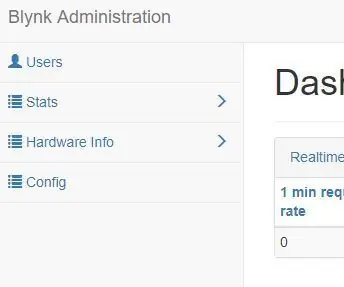
Serveur Blynk Sur Raspberry Pi: Blynk is un service g é nial permettant de contr ô ler les entr é es/sorties de beaucoup de mat é riels (Arduino, raspberryPi, Teensy …) სმარტფონის გამოყენებით. utiliser les capteurs du
